发布时间:2023-09-12 10: 35: 00
品牌型号:联想拯救者
系统:Windows 11家庭版
软件版本:Xshell 7
Xshell是一款强大的安全终端模拟软件,被广泛用于Windows界面下访问远端各种操作系统的服务器。它提供了丰富的功能和设置,让用户能够便捷地进行远程控制终端。在使用Xshell的过程中,有两个常见的问题经常困扰着用户:Xshell新建会话快捷键和Xshell新建会话显示无法创建文件。本文将重点来解决这两个问题,为读者提供解决方案和操作步骤,帮助大家更好地使用Xshell。
Xshell新建会话快捷键是指在Xshell中使用键盘快捷方式来创建一个新的会话,不需要通过鼠标点击菜单或工具栏。使用快捷键可以提高工作效率,节省时间。Xshell默认没有设置新建会话快捷键,但是用户可以自定义一个快捷键来实现这个功能。具体步骤如下:
1、打开Xshell软件,点击菜单栏中的“工具”-“按键对应”。
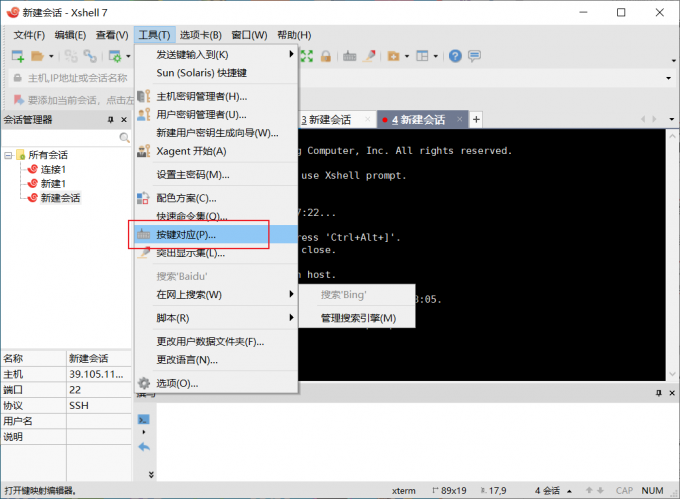
2、在弹出的对话框中,点击“新建”按钮。在新建界面按下“Ctrl+N”。
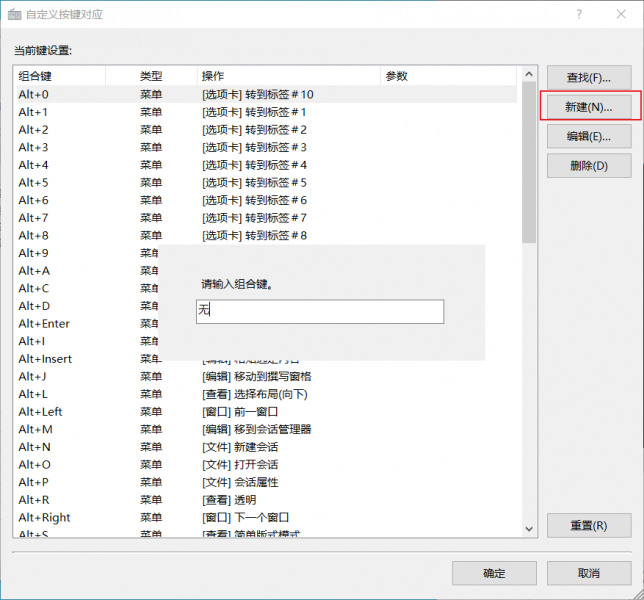
3、在“操作”栏中选择类型为“菜单”,然后在“菜单”中找到并选择“[文件]新建会话”。
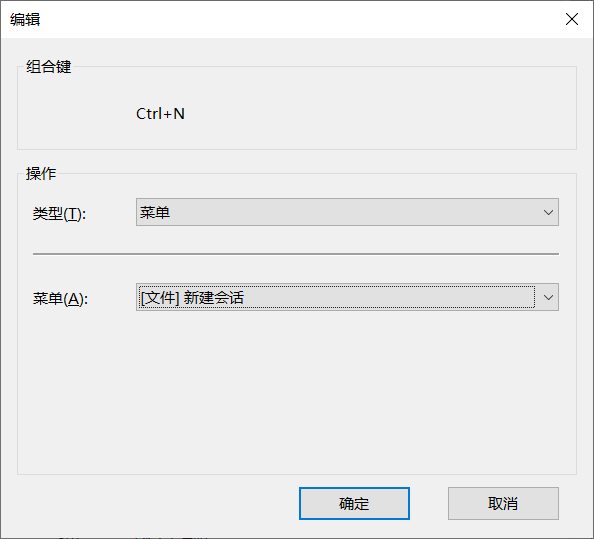
4、点击“确定”按钮,返回到上一个对话框,再点击“确定”按钮,完成设置。
这样就设置好了Xshell新建会话快捷键。以后在Xshell中按下Ctrl+N就可以直接打开新建会话对话框,输入会话信息并连接到远程服务器。
二、Xshell新建会话显示无法创建文件
Xshell新建会话显示无法创建文件是指在Xshell中创建一个新的会话时,出现错误提示:“无法创建文件:C:\Users.…\Documents\NetSarang\......”。这个问题通常是因为“用户没有足够的权限来写入会话文件所在的目录”或者“磁盘空间不足”。解决方法有以下几种:

1、检查用户是否有写入目标目录的权限,如果没有,则需要修改目录的安全属性或者以管理员身份运行Xshell。
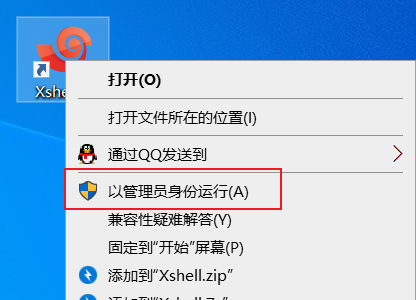
2、检查磁盘空间是否充足,如果不足,则需要清理磁盘空间或者更换一个有足够空间的磁盘。
3、检查目标目录是否存在或者是否被占用,如果不存在或者被占用,则需要创建一个新的目录或者关闭占用程序。
4、检查会话文件名是否合法或者是否重复,如果不合法或者重复,则需要修改会话文件名或者删除重复文件。
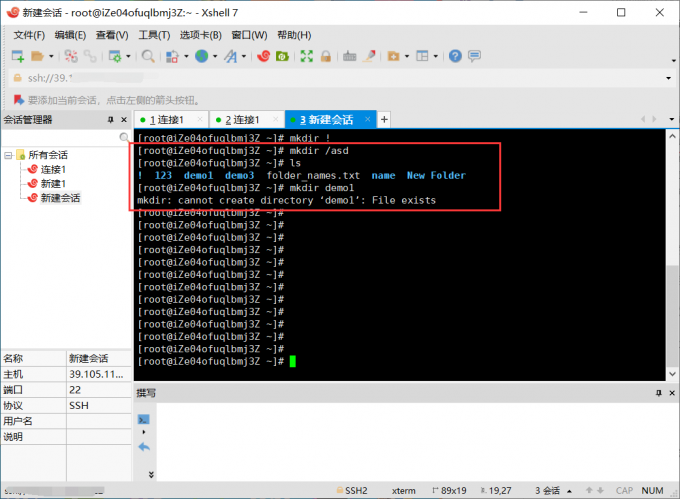
以上方法可以帮助用户解决Xshell新建会话显示无法创建文件的问题。如果问题仍然存在,则可能是由于其他原因造成的,可以联系Xshell官方技术支持寻求帮助。
三、总结
本文介绍了Xshell新建会话快捷键和Xshell新建会话显示无法创建文件两个常见问题的原因和解决方法。Xshell是一款功能强大且易用的终端模拟软件,可以满足用户远程连接和管理服务器的需求。希望本文可以帮助你更好的使用Xshell。
署名:Hungry
展开阅读全文
︾